Содержание
Очень многие пользователи используют iPad не только для игр, но и для работы. Теоретически iPad может заменить компьютер или ноутбук в поездках: он компактный и лёгкий, но при этом обладает большим экраном.
В данной статье я делаю подборку лучших текстовых редакторов для iPad. Это программы, в которых удобней всего заниматься написанием и редактированием текстов. В статье не будет подробных описаний приложений – считайте это обзорной экскурсией по текстовым редакторам в App Store.
Pages
Часть офисного пакета от Apple: изначально появилась в OS X. К сожалению, уступает по возможностям Microsoft Office. В Pages удобно оформлять какие-нибудь красивые отчёты с фотографиями, графиками, списками и т.п. Но для повседневного использования блогера или писателя, я считаю, она не подходит. Нет, очень многие статьи для этого сайта набраны именно в Pages, но я так и не смог принять программу в качестве основной.


Выделю основные достоинства и недостатки Pages.
- Всем у кого iPad Air или новее приложение достается бесплатно.
- Много шаблонов.
- Так как является частью офисного пакета, то поддерживает таблицы, схемы и т.п.
- “Родная” поддержка iCloud. На сайте iCloud.com есть Web-версия программы.
- Программа иногда работает не так быстро, как хотелось бы. Есть так называемые “фризы”.
- Apple обновляет программу по большим праздникам (и это удивляет!)
- Нет программы для Windows, что нивелирует некоторые удобства для большой части пользователей.
Microsoft Word
Это тот самый Word. Если вы плотно подсажены на продукцию Microsoft, вы работаете с файлами doc, вы не хотите геморроя с конвертацией в другие форматы и с совместимостью, то лучше не искать добра от добра.
Программа отлично реализована для iOS и полезные обновления случаются гораздо чаще, чем у Pages. При всей моей любви к продукции Apple, признаю честно, лучший офисный пакет как был в 90-х годах прошлого века Microsoft Office, так им и остался. И даже на мобильных устройствах.

Самый главный недостаток – это модель распространения по подписке. Каждый год (или месяц) нужно будет вносить плату за пользование пакетом Office. Стоимость немаленькая – от 40 долларов в год и выше. В довесок вы получите ещё Excel, Power Point, One Note и другие программы (нужно скачивать с App Store или на ПК). Разные тарифные планы и “лишние” оплачиваемые программы – это всё немножко напрягает.

Скачать (Есть бесплатная пробная подписка на 30 дней)
iA Writer
Одно из первых приложений в App Store, которое было создано как альтернативный недорогой текстовый редактор для всех. При написании текстов можно использовать Markdown.
Markdown (маркдаун) — облегчённый язык разметки, созданный с целью написания максимально читаемого и удобного для правки текста, но пригодного для преобразования в языки для продвинутых публикаций (HTML, Rich Text и др.).
Подробнее об этом можно прочитать у нас в статье Михаила Баландина: iPad+Markdown=инструмент блогера

А ещё мне очень нравится функция, которая отражена на скриншоте ниже. Хорошим тоном для подобных программ является панель над клавиатурой, которая имеет наиболее используемые дополнительные символы. В iA Writer такое решение появилось чуть ли не у первых среди конкурентов.

Помимо версии для Mac OS и iOS, iA Writer есть и для Android. Но у iA Writer есть грешок: я её в своё время купил, а разработчики провернули хитрый ход. То приложение назвали iA Writer Classic (Legacy Support Edition) и выпустили новую версию приложения, которую надо было покупать снова. Таким разработчикам доверия меньше.
Ulysess
По многочисленным отзывам я понял, что Ulysess – лучший текстовый редактор для писателей и блогеров. Однако, стоимость приложения в 25 долларов для iOS и 45 долларов для Mac отпугнёт если не всех, то многих. При этом недостатки всё равно проявляются в различных версиях и оперативно устраняются. Я попробовал версию для Mac и был впечатлён разнообразием возможностей – это и тёмная тема оформления, и расширенная статистика, и подсчёт абзацев, и предварительный просмотр в разных режимах и т.д и т.п…

В программе все тексты организованы по принципу почты. Визуально программа привлекательна. После окончания работы с текстом его можно сохранить как веб-страницу, красивый PDF документ, epub книгу и т.п. Есть возможность публикации в блог на WordPress. Приложение поддерживает полную синхронизацию с iCloud и работу с Dropbox. Поддерживается Markdown.


Из явных минусов – отсутствие русской локализации, хотя она и была обещана разработчиками. Видимо, в России недостаточно покупают этот недешёвый продукт.
Byword
Ещё один минималистичный редактор текста, который похож на iA Writer (та же ценовая категория, функционал). Точно также не имеет русской локализации. Программа, как и положено современному текстовому редактору, поддерживает Markdown.

Цена на Byword выше, чем у iA Writer, поэтому непонятно по каким критериям вы захотите остановится именно на этом решении. Как-то уж супер минималистично программа выглядит.
Scrivener
Scrivener – профессиональное решение для писателей, сценаристов, журналистов и т.п. Программа совместима не только с iOS и Mac OS, но и с Windows, и даже Linux… Стоимость приложений высокая – 20 долларов за версию для iOS и 45 долларов за версию для Mac. Хотя, если вам нужно приложение для работы с текстом, то между подпиской Microsoft Word и единоразовой ценой на Scrivener я бы предпочёл второе. Программа выглядит очень навороченной…
Scrivener включает в себя не только текстовый процессор, но и доску для заметок (прощай Evernote?), планировщик, режим составного экрана и многое другое.


Можно посмотреть неплохое и относительно свежее видео про Scrivener для компа, если заинтересовались:
На мой взгляд, этими шестью программами ограничивается выбор текстового редактора. Если вы знаете ещё достойные альтернативы – пишите!
Я пока остановился на мнении, что лучший редактор для меня iA Writer по соотношению цена/качество. Но теперь стал посматривать на Ulysess, а богатые возможности Sсrivener мне просто не нужны.
Также делитесь в комментариях, каким именно редактором вы пользуетесь и почему? Какие недостатки и достоинства вы выявили. Скажу честно, в этот раз комментарии я буду ждать с особым интересом, ибо тема набора текста интересна, но хотелось бы послушать мнения других людей.
Пользуюсь исключительно только TextExpander, больше ничем. устраивает абсолютно во всем.
Прошу прощения, конечно же, TextWrangler!!) описочка вышла.
У меня TextWrangler последние месяцы выдаёт ошибку при запуске:
Invalid parameters were detected for an operation (MacOS Error code: -50)
Переустановка не помогла. В чём причина – не пойму(
Действительно, странно. у меня все отлично работает. а с помощью CleanMyMac вычистить и потом переустановить? может, какой хвост мешает?
Да и это скорее редактор кода для программистов. Перешёл на CotEditor
Возможно. я статьи не пишу, а для всего остального мне TextWrangler – самое то, что надо, как для кода, так и просто, как редактор. сабы в нем правлю. особенно, помогает при переводах с, например, Датского. потому что, у них там специфическая кодировка.)
Я пользуюсь Editorial. Это тоже markdown текстовый редактор. Конспекты веду в нем, а потом кидаю их в day one. С помощью workflow в editorial это делается в один тап.
Довольно высокого класса приложение.
При написании этого обзора я видел её, но как-то не впечатлила 🙁 На фоне вышеперечисленных
Дмитрий, спасибо! Наконец-то статья о текстовых редакторах!
Я не блогер и не программист и мне нужен редактор только для работы с научными и учебными текстами (проверяю работы студентов). Несколько лет пользовался Pages и был всем доволен, но, увы, пришлось перейти на Word, т.к. уже года два эппловская программа стала до того тяжёлой, что мой iPad 4 просто с ней не справляется. ;( Я не понимаю, что в приложение надо забухать, чтобы оно было таким неповоротливым. Но в Pages есть две вещи, которые я вспоминаю с ностальгией: 1) свайп для перевода курсива на одну букву, что очень удобно (почему-то это больше нигде не используется, даже в других эппловских приложениях). 2) лёгкий перевод из формата pages в pdf. Конечно, многих элементов форматирования в Pages не хватает, но, в целом, терпимо в текстах гуманитарной тематики.
Word на планшете хорош. Практически все, что нужно, в нем есть. Но вот в pdf легко не переводит (или я просто не нашёл?). Приходится дополнительно применять другие приложения. Также минус, что нет папок, только общий список файлов. Кстати, разве подписка не только на полные версии приложений MS Office, а на слегка урезанные (что вполне достаточно) все бесплатно? Я пользуюсь уже давно без всякой подписки.
Из неназванных программ мне нравится ещё WPS Office (это комбайн). Несмотря на то, что это вроде Китай, там все, что мне нужно, есть и работает (например, внутритекстовые сноски), причём сама программа бесплатна.

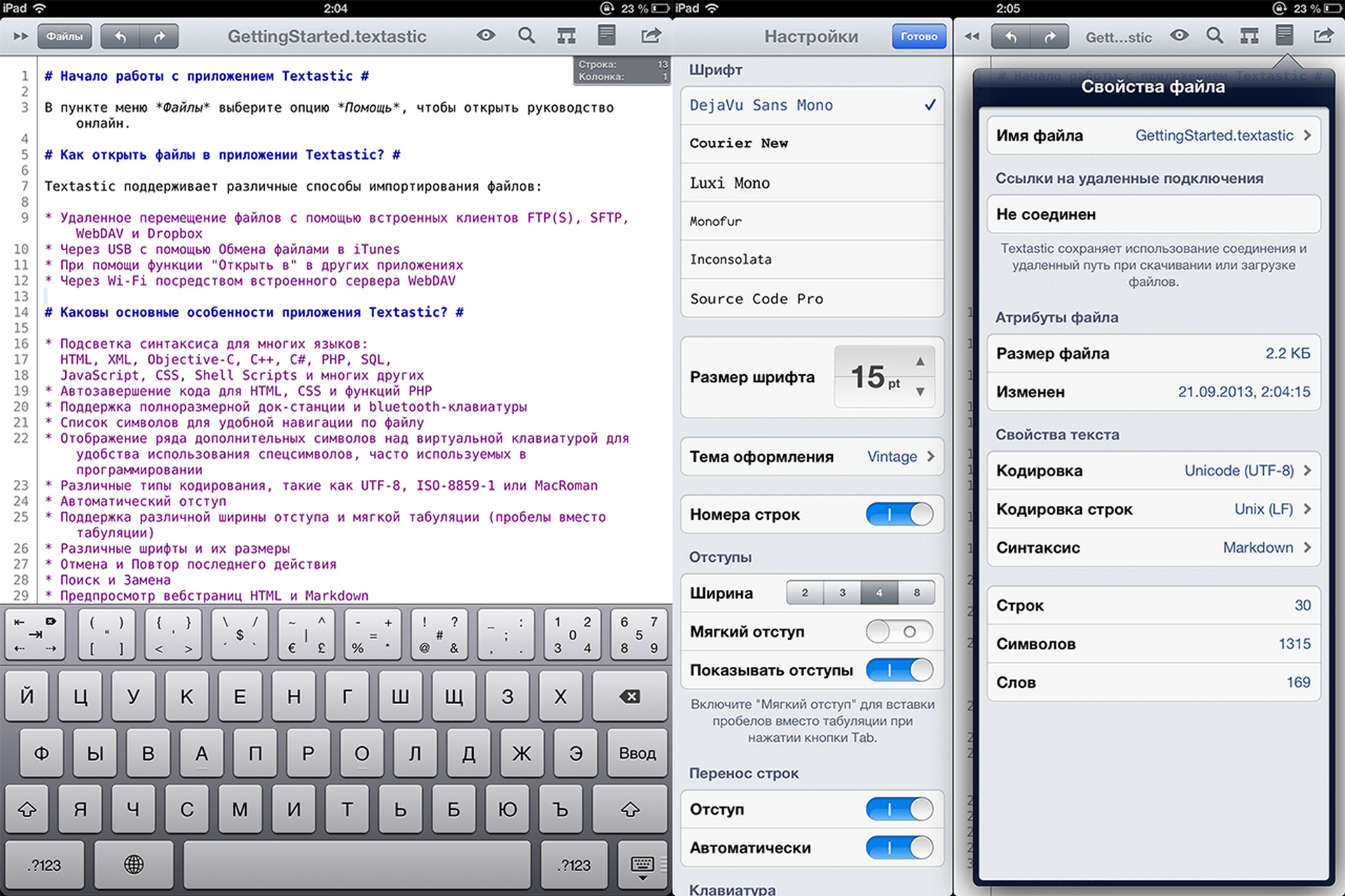
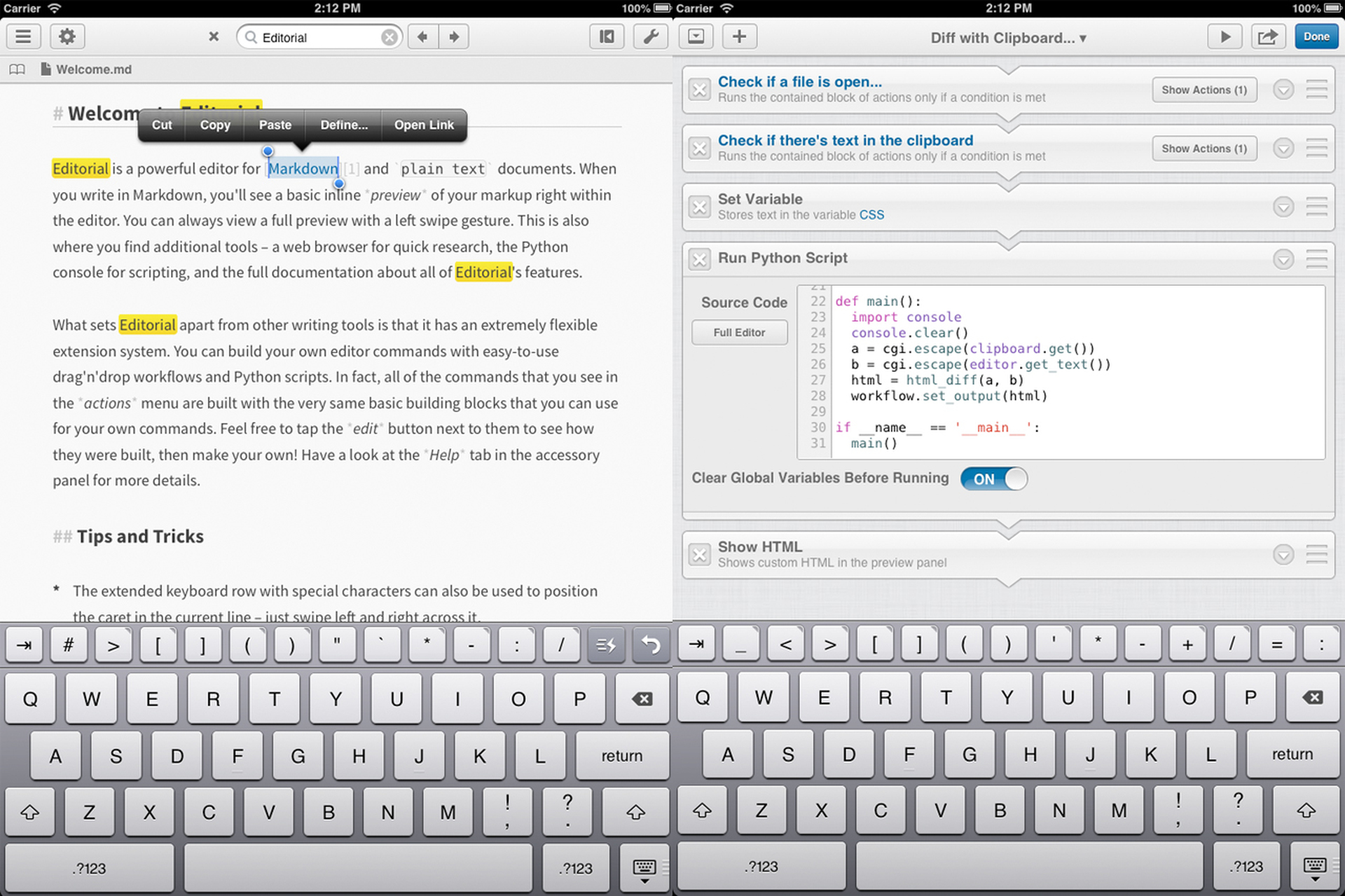
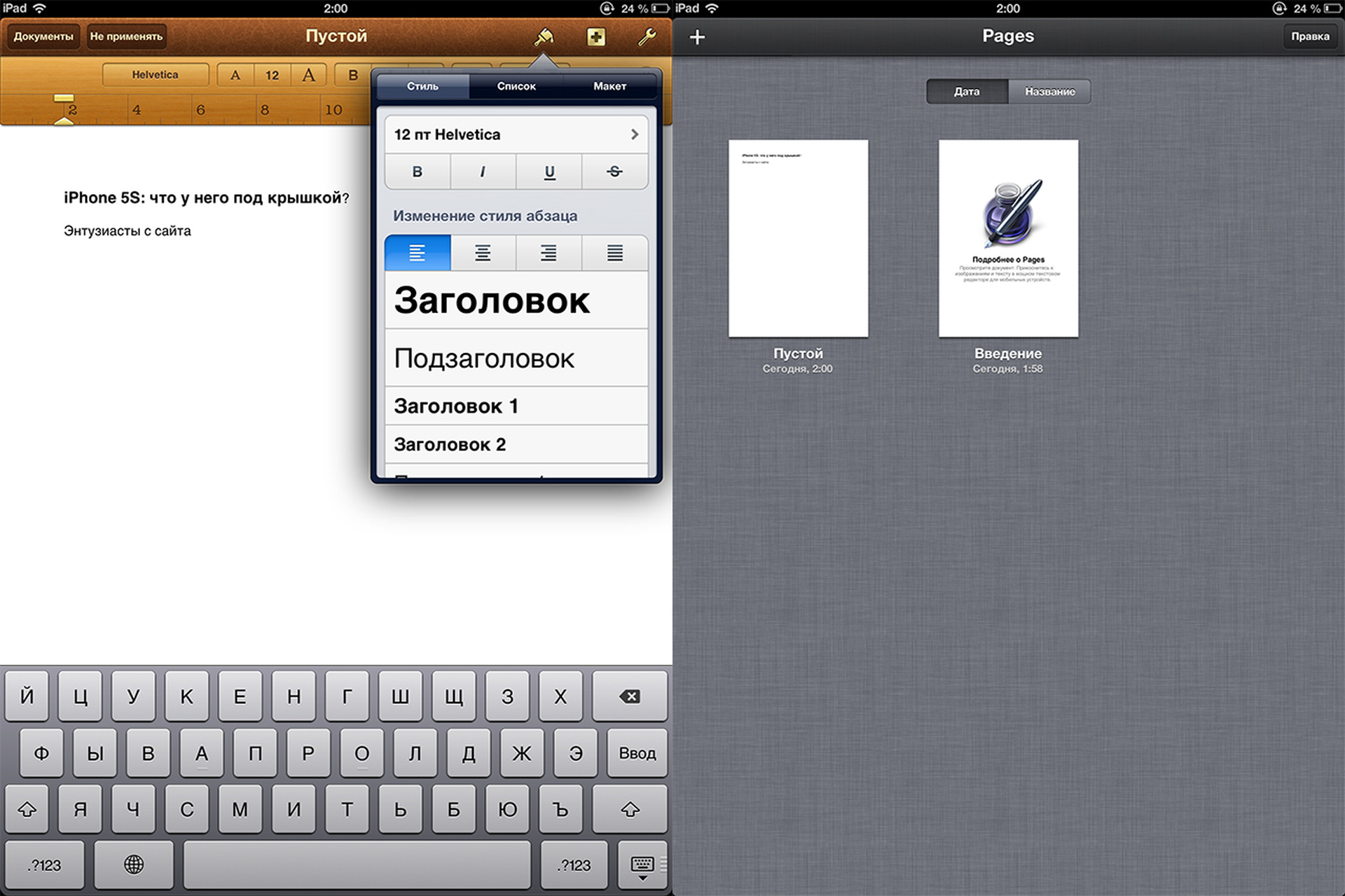

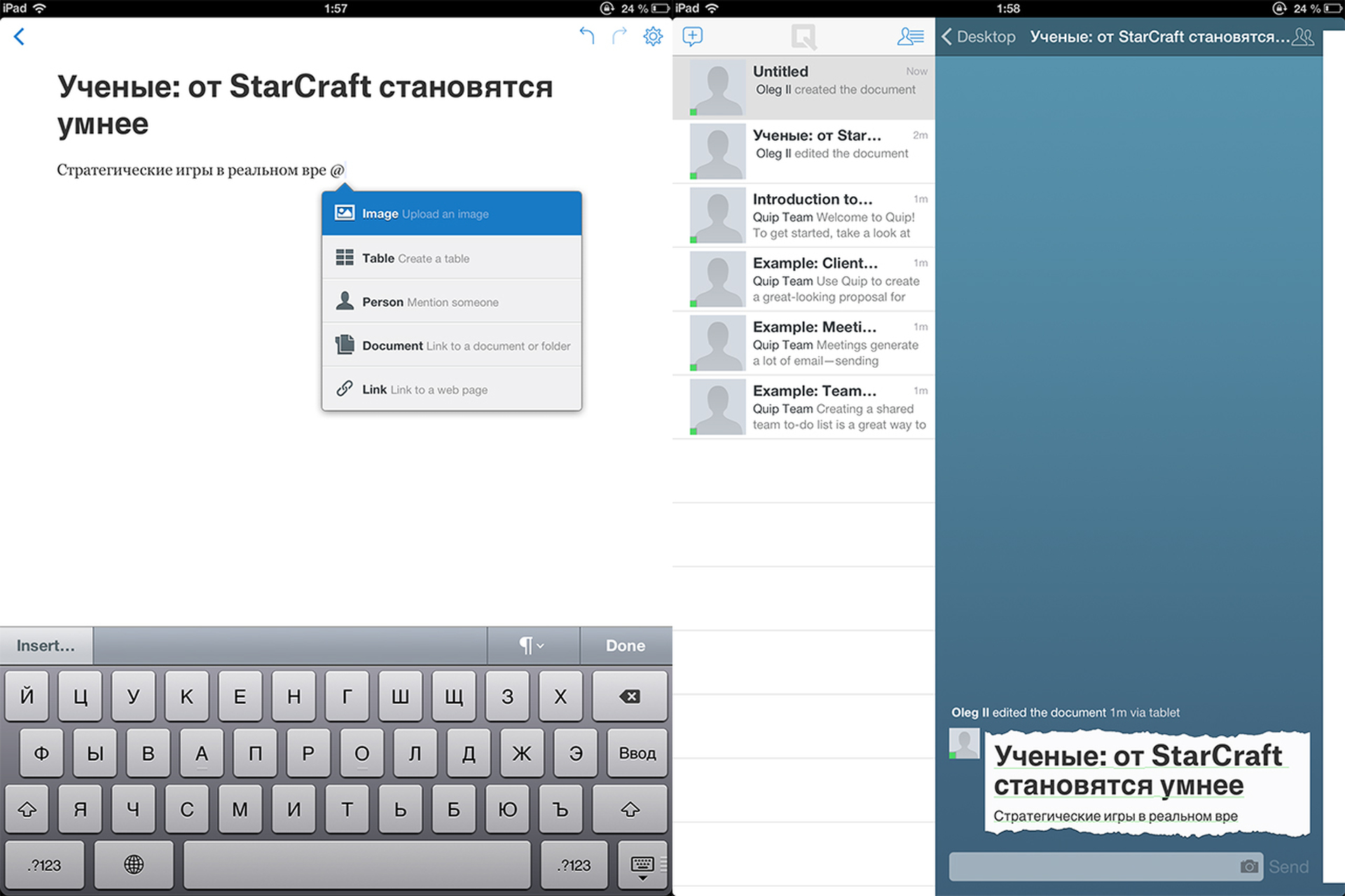
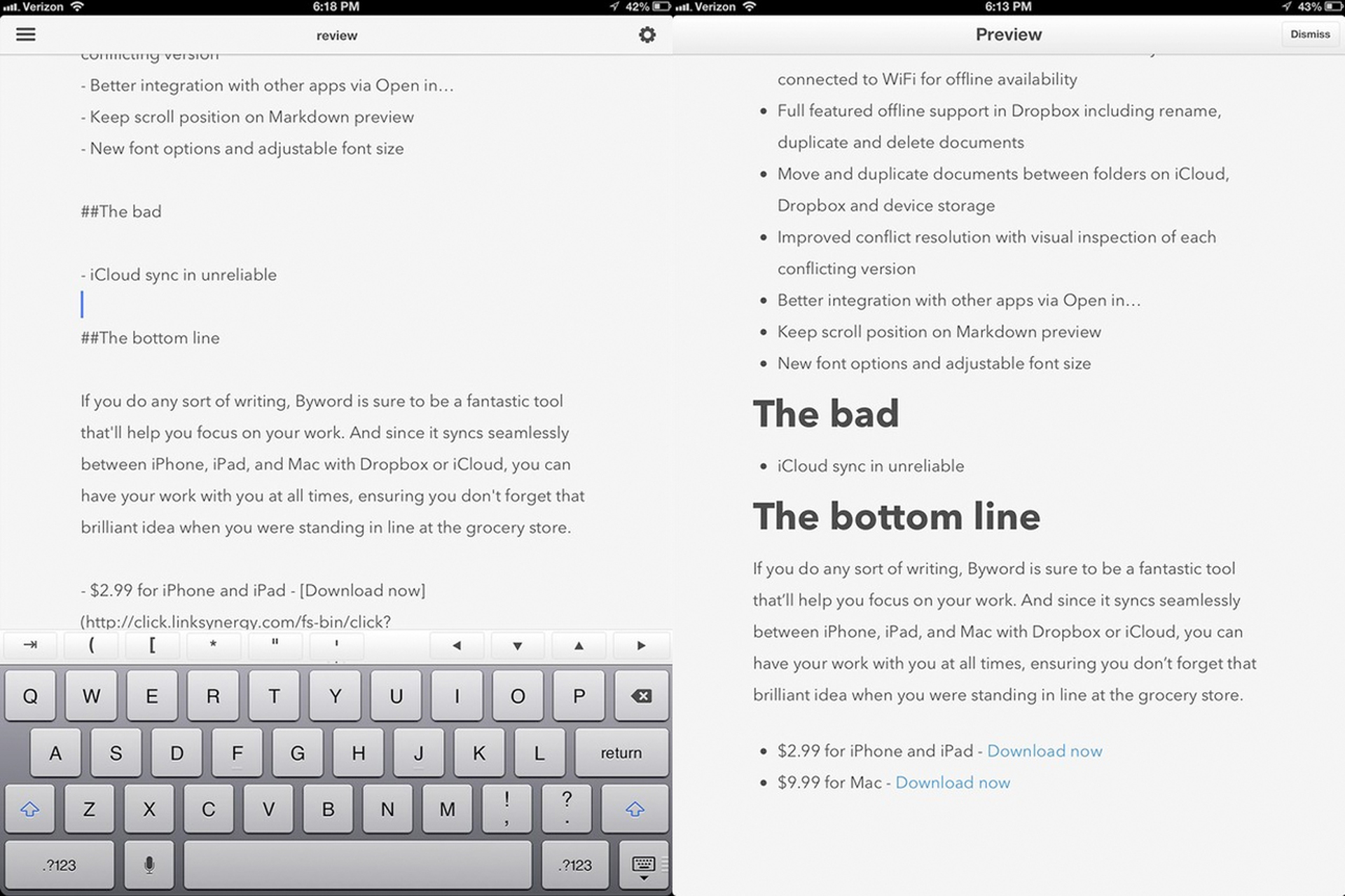
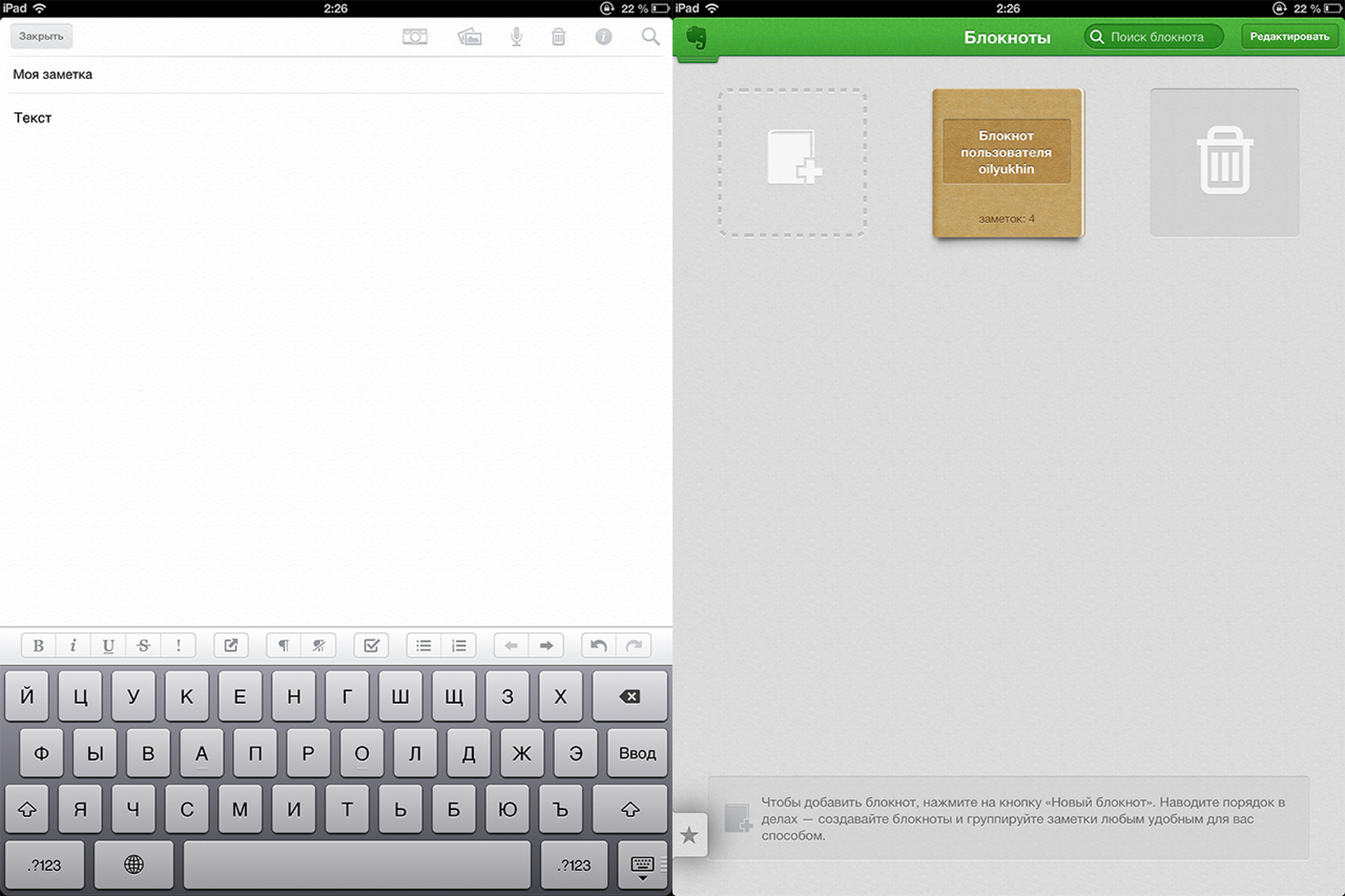
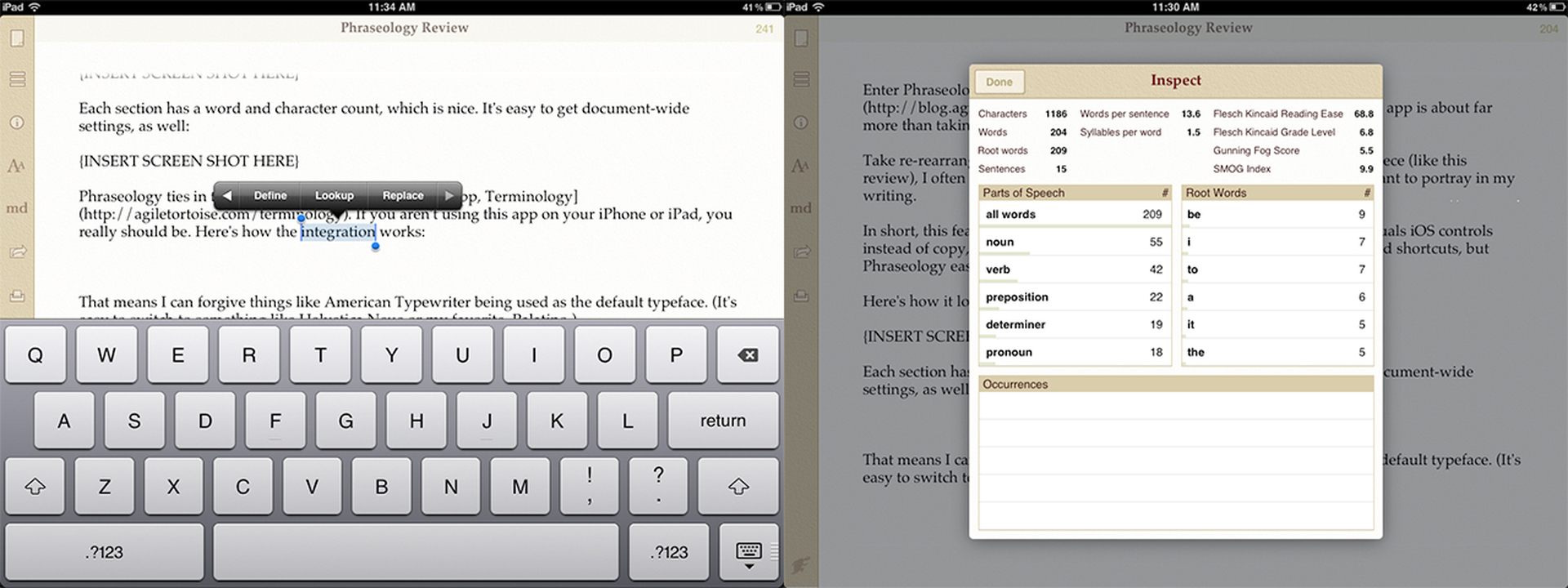
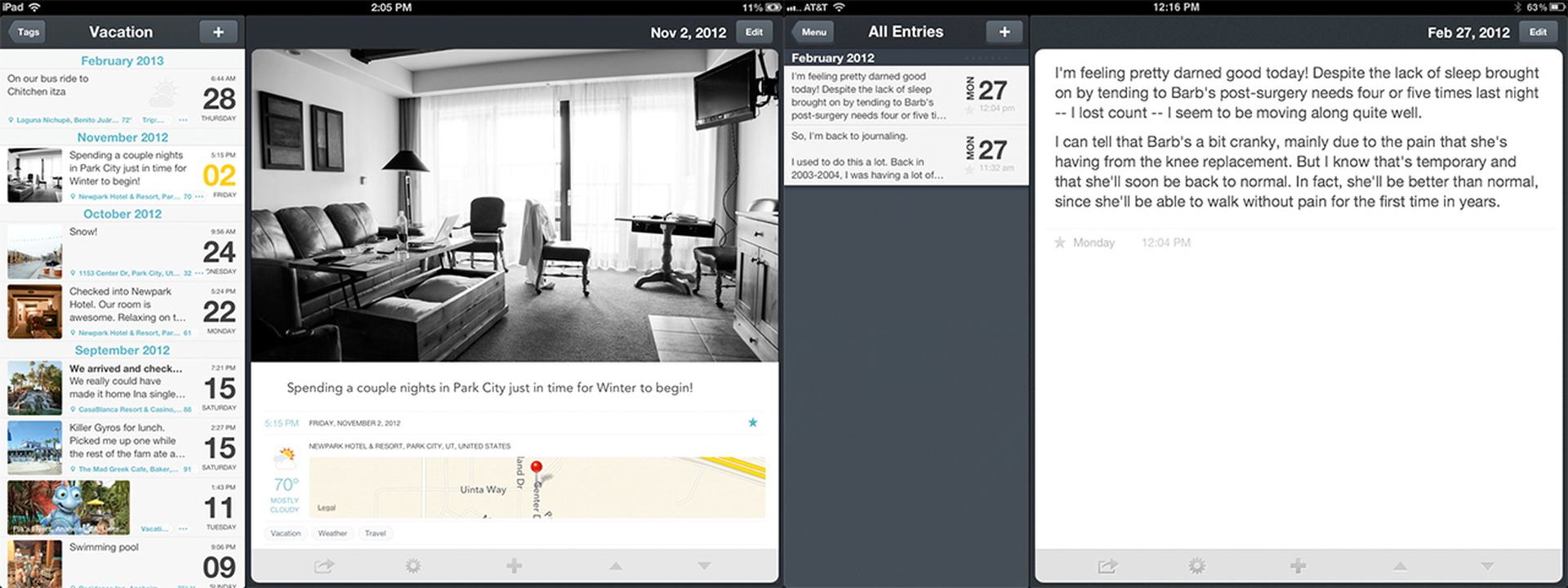
Планшетник iPad, появившийся только в 2010 году, уже давно стал неизменным атрибутом журналистов, студентов, писателей и рядовых пользователей, чья деятельность так или иначе связана с набором текста. Гаджет Apple не только легче и компактнее, чем ноутбук — он может похвастаться еще и массой разноплановых редакторов. Лучшие i-приложения из App Store выбрали Вести.Хайтек.

iA Writer отличается крайне простым и минималистичным интерфейсом. Разработчики программы придерживались концепции "текст, и ничего кроме текста", поэтому никаких путающих инструментов, форматирования и сложных настроек вы в ней не найдете. Интересный режим Focus подсвечивает только то предложение, которое пользователь набирает в текущий момент, а другие затемняет, что позволяет сконцентрироваться на написанном и не отвлекаться.
Еще одна полезная функция программы — ряд дополнительных кнопок над клавиатурой, при помощи которых можно быстро перескочить к предыдущему или следующему слову, поставить точку, запятую, дефис, двоеточие или скобки. Кроме того, iA Writer поддерживает синтаксис Markdown (упрощенный язык разметки). Документы он умеет сохранять в iCloud или Dropbox, чтобы над ними можно было продолжить работу с других устройств. Также имеется версия редактора для операционной системы OS X.

Pages — полная противоположность iA Writer. По набору функций iOS-версия практически не отличается от "настольной": помимо текста, здесь можно работать еще и с графикой, строить таблицы и диаграммы. Программа отлично подойдет людям, которые кроме iPad владеют еще и Mac. Учитывая, что Pages разработана самой Apple и поэтому тесно интегрирована с прошивкой, документы между веб-версией в iCloud и редактором для Mac и синхронизируются практически мгновенно.

У Evernote есть две ключевых особенности. Первая — возможность вести мультимедийные заметки, сочетая в них текст, фотографии и аудио. Созданный блокнот потом можно перенести на ПК для последующей обработки, либо поделиться ссылкой с другом, который сможет открыть ее через браузер (как файлы Dropbox), даже если у него не установлен клиент Evernote. Вторая — синхронизация со множеством устройств. Версии редактора выпущены в том числе для i-гаджетов, Android, Windows, OS X, BlackBerry и даже Windows Mobile.

Со времени покупки этой программы Evernote в прошлом году она стала еще удобней. Появился, например, поиск по рукописному тексту и синхронизация с блокнотами. Несмотря на отсутствие полноценного распознавания символов и экспорта, Penultimate все еще является лучшей программой для создания быстрых набросков.

Оптимальный вариант для писателей и блогеров, набирающих длинные тексты. Функция Arrange позволяет быстро менять параграфы местами, перетаскивая блоки пальцем, а Inspector покажет такую интересную статистику, как среднее количество знаков в предложении или наиболее часто используемые слова. Инструментов для продвинутого форматирования в Phraseology нет, зато, подобно iA Writer, он поддерживает Markdown-разметку и Focus-режим, позволяющей не отвлекаться на раздражители.

Quip, созданный бывшим техдиректором Facebook Бретом Тейлором, — это не просто текстовый процессор, но еще и мессенджер, позволяющий обсуждать и совместно редактировать написанное. Так, общаясь в чате, над одним и тем же документом могут работать несколько человек в режиме реального времени. Изменения, внесенные авторами, сразу же отображаются на экране.

Editorial, как и в iA Writer, тоже имеет ряд дополнительных клавиш над клавиатурой, только здесь они настраиваются. К примеру, на долгое нажатие кнопки с квадратными скобками можно "привязать" кавычки или фигурные скобки. Помимо синхронизации с аккаунтом Dropbox и просмотра написанного во встроенном браузере, Editorial позволяет редактировать скрипты, написанные на языке программирования Python.

Превосходный инструмент для программистов c подсветкой синтаксиса (HTML, C++, SQL, JavaScript и пр. — всего более 80 языков), загрузкой файлов на Dropbox, а также серверы S(FTP) и WebDAV. Созданную веб-страницу можно сразу же просмотреть через встроенный браузер. Есть широкие возможности для редактирования простого текста: автоотступы, Markdown, поддержка TextExpander, автокоррекция, счетчик слов и символов. Дополнительный ряд кнопок в Textastic реализован лучше всех: чтобы напечатать знак, нужно задержать палец на кнопке, а потом сдвинуть его в нужном направлении.
Идея написать о нескольких приложениях для записи больших объемов текстов пришла мне в голову после того, как я понял, что ходить на лекции с айпэдом гораздо удобнее, чем с кипой тетрадей. Тогда я даже провел небольшой опрос в твиттере на эту тему. Большинство опрошенных высказывались в пользу Pages, как я и предполагал. Хочу сказать сразу, что именно по этой причине этой замечательной программы от Apple не будет в этом цикле обзоров.
Не могу сказать, что я очень примерный студент, поэтому более трех тетрадей одновременно с собой никогда не брал. Поступая на первый курс я основательно подготовился к получению высшего образования. Тетради, купленные мной четыре года назад исправно служили мне верой и правдой до тех пор, пока я не приобрел айпэд. Теперь надобность в бумаге отпала и я решил полностью перенести весь академический лекционный материал в электронный текстовый формат. Замечу, что про запас у меня все-таки была одна тетрадка с ручкой, на случай если придется фиксировать какие-либо графики или изображения холодильников или двигателей. Без специального стилуса на айпэде делать это не представляется возможным.

Надо сказать, что моя учебная программа сама по себе немного халявна, поэтому я и выбрал такой необычный метод записи лекций. Однокурсники по-разному восприняли такой мой подход к учебе, но после недели стабильного фиксирования текстов в айпэд, на меня уже никто не обращал внимания так, как это случалось в первые дни. Спустя еще одну неделю преподаватели так же перестали смотреть на меня широко раскрыв глаза. А все потому, что я лениво опершись на одну руку успевал фиксировать тексты одним пальцем другой руки быстрее, чем это делали остальные одногруппники ручкой в тетради. И это действительно так. Что уж говорить о том, когда я будучи максимально сосредоточенным набирал тексты быстрее, чем преподаватель успевал их повторить. Помимо основной функции набора текста, айпэд не раз выручал, когда нужно было найти ту или иную таблицу в интернете, показать пример какой-либо детали или машины. Зачастую такая информация отсутствовала у преподавателей, поэтому иногда я выступал в роли некоего ассистента. Кто-то из преподавателей даже оценивал эту «штуковину» и ее практическую полезность. Как сказал один из преподавателей «было бы очень полезно, если бы «это» было у всех курсантов».
По мере посещения занятий я в разной степени пользовался каждым из этих приложений, каким-то больше, каким-то меньше. Сказывалось удобство и уже создавшаяся привязанность к некоторым из них. Тем не менее я постараюсь максимально достоверно донести до вас все факты о каждом из этих приложений, рассказав обо всех преимуществах и недостатках каждого из них.
Хочу сразу заметить, что каждое приложения я рассматривал прежде всего с точки зрения полезности студенту, как основному пользователю этого устройства. Для создания простых заметок, такого рода приложения не годятся. Для этого есть более адаптированные приложения. Все описываемые в последующем мною программы прекрасно подойдут всем, кто конспектирует тексты больших объемов на своем планшете. Это могут быть как крупные лекционные материалы, так и создание рефератов и выполнение прочих работ с большими и не очень текстами.
Для создания цикла обзоров я выбрал шесть приложений. Это iWriter, iA Writer, Omm Writer, Enso Writer, WriteRoom и Daedalus Touch. Каждое из этих приложений по-своему уникально. Каждое представляет для меня ценность не только как иконка в электронном устройстве, но и как продукт деятельности талантливых разработчиков, каждый из которых вкладывал в создание своего приложения не только свой ум и способности, но и душу. Такие мысли посещали меня по мере пользования практически каждым из этих приложений.
Еще до того как пришло время приступать к написанию обзоров, я не мог распределить очередность публикаций обзоров между приложениями, по очереди отдавая лидерство той или иной программе, меняя их расположение. Поэтому я решил не заморачиваться и, заранее расположив их в папке под названием Writers по цвету от более светлого до более темного, распределил приложения в списке на обзор аналогичным образом.

Я хочу начать с iWriter. Помимо того, что иконка этого приложения оказалась самой светлой, другим фактором, влияющим на ее расположение в очереди, стало авторство российских разработчиков.

Приложение просто настолько, насколько должно быть. В процессе использования iWriter я не нашел ни одной иконки, не одного пункта меню, который бы мне мешал или вовсе не понадобился. Все элементы интерфейса реализованы очень продуманно и занимают то место, на котором и должны находиться.
При первом запуске перед нами предстает текстовый документ, в котором описываются все особенности пользования программой. Большинство из них вполне стандартны, поэтому если вы уже не понаслышке знакомы с iOS, то читать документ нет необходимости. С другой стороны, такое ознакомление может открыть для вас некоторые скрытые на первый взгляд возможности приложения, вроде встряхивания устройства для отмены ввода напечатанного текста или использование iTunes Sharing для совершения действий импорта и экспорта. Здесь же, в документе About iWriter, разработчики оставляют контакты для связи и просьбу озвездить приложение в App Store и оставить комментарий. В большинстве приложений из App Store для этого отводится отдельная графа, но здесь, дабы минимизировать количество иконок на основном экране, разработчик вынес весь основной текстовый материал в один документ. Удалять его я вам не рекомендую, по крайней мере первое время. С помощью контактов вы быстро сможете связаться с разработчиком, чтобы поделиться идеями или выразить недовольство функционалом программы. Обращу ваше внимание на то, что ознакомительный текст написан на английском языке и все элементы меню так же сопровождаются записями на английском языке. Разработчик не включил полноценную поддержку русского языка в приложении, так как лично признался нам, что «не особо рассчитывал на российский рынок». Тем не менее в приложении реализована полная поддержка русской клавиатуры и проблем с вводом текстов на родном языке у вас не будет.

Все ваши документы будут расположены в шаговой (таповой) доступности. Все, что вам нужно чтобы увидеть их — это коснуться самой первой иконки. По мере пользования приложением здесь будут скапливаться папки с хранящимися в них текстовыми документами. Создание папки, ровно как и отдельного документа не требует от вас особых навыков. Для создания документа достаточно будет лишь коснуться кнопки с изображением знака плюс. Если вам необходимо создать папку для объединения нескольких документов, то для начала коснитесь «Edit» и уже после этого создавайте папку с помощью кнопки «New Folder». Я немного неверно выразился чуть выше описывая процесс создания папки. Здесь есть одна особенность, которая не позволит вам перемещать уже созданные вне папок документы в любые папки. Такая возможность по умолчанию не предусмотрена. Это минус. Потому что когда на втором занятии по одному и тому же предмету я во второй раз запускал iWriter для записи в него лекции, я понял, что мне нужно объединить уже созданный ранее и этот документ в папку. Это оказалось не так просто. Мне пришлось создавать новую папку и уже в ней отдельный документ, в который мне пришлось скопировать содержимое документа созданного на прошлой лекции. Проще говоря перемещать документы между папками вы не можете.


Каждое из приложений такого характера должно предусматривать нативную поддержку нескольких шрифтов. iWriter не стал исключением из правил и благополучно продемонстрировал возможность работы с пятью различными шрифтами Это, если вы заметите, вторая из пяти иконок управления приложением. Помимо выбора шрифтов, здесь предусмотрена возможность регулирования размера шрифта. Реализация выполнена аналогично оному в iBooks. Так же имеется и кнопка автоматического выставления величины шрифта. Честно сказать, я не совсем понял как работает эта автоматика, но оставлять выключатель на положении «On» означало работать с текстом максимальной величины. Почувствуйте разницу между размером текста в максимальных и минимальных значениях.


Кроме всего прочего программа оснащена ночным режимом и позволяет работать с текстом при слабом свете или вовсе в отсутствие света.

Еще одна проблема, с которой я столкнулся по мере использования iWriter, это невозможность фиксирования названий документов и папок размером более 25 символов. То есть если предмет называется «Машины для ремонта и строительства дорог», мне приходилось называть папку МРиСД и ни как иначе. Так как это был четвертый курс и в программе появилось много новых предметов, названия которых запомнить с первого раза не представлялось возможным, сокращение их в папках с текстовым материалом было просто непозволительно. Продолжай я пользоваться программой и далее, я бы никогда не смог запомнить названия предметов, и уж тем более имен преподавателей. То же самое касается и наименования отдельных документов. Выход в таком случае был, но выглядел он несколько несовершенным. Я именовал документы по очередности лекций, то есть «Лекция 4», «Лекция 5», чтобы хотя бы как-то разделять их в папке с названием предмета, а тематику и название лекции писал непосредственно в самом документе. В любом случае такое ограничение возможностей нельзя отнести к преимуществам программы.

Что же касается возможностей распространения созданного вами текста, то здесь так же все на уровне необходимого минимума. Четвертая и последняя иконка меню предлагает отправить текст открытого документа по почте или просто скопировать его в буфер обмена без необходимости проделывания манипуляций по выделению текста и его копированию. Другая, на мой взгляд, наиболее важная часть функционала программы, которой, кстати, будут оснащены почти все приложения из этого цикла — это возможность привязки к Dropbox. Предоставляя приложению данные для входа в ваш аккаунт Dropbox вы позволяете ему выгружать все создаваемые вами документы в облако и, если ваш компьютер и все ваши портативные устройства так же привязаны к Dropbox, то и обеспечиваете себя доступом к документам из любой точки Земли. Замечательное решение на тот случай, если вам нужно поработать за компьютером над созданными вами текстами изучить их и, возможно, отредактировать без необходимости переноса на компьютер. Все документы и так будут расположены в соответствующей папке в Dropbox.


Создавая приложение разработчики опирались не на упрощение организации документов в папках, а прежде всего на работу с текстом. Надо сказать, что тут равных iWriter нет. И вот почему:

Это меню символов значительно упрощает работу с текстом. Приложение заметно ускоряет скорость печати за счет вынесенных в дополнительную строку основных знаков пунктуации. Как вы знаете стандартная клавиатура требует от пользователя переключения на клавиатуру с символами для обозначения точки, запятой, кавычек и других, еще реже применяемых символов. Но если говорить о простом наборе текста, то что вам может понадобится кроме точки, запятой, апострофа, двоеточия, кавычек и скобок? Это и есть основные знаки пунктуации чаще всего используемые в русском и английском языках. По обе стороны дополнительной строки с символами расположены кнопки навигации. С их помощью вы быстро сможете перемещаться между символами и словами, без использования стандартных методов предлагаемых iOS. Замечу, что разные ситуации предусматривают применение различных методов навигации между словами и буквами в словах. Где-то удобнее будет привычное выделение пальцем, где-то проще будет сделать два три касания экрана, тем самым переключившись на необходимое слово или символ. Помимо этого программа предусматривает и немного иную навигацию между словами и символами — хорошо знакомый всем пользователям iOS свайп. Надо сказать, что этот метод не так удобен, как простое касание нужной кнопки. Чтобы переместить курсор на один символ вам нужно просто смахнуть палец в нужную строну. Чтобы переместить курсор на следующее слово, точно так же смахните, но уже двумя пальцами в нужную сторону и курсор переместится.


Не могу не сказать о возможности работы приложения в полноэкранном режиме. Активировать режим вы можете коснувшись иконки в правом верхнем углу. После этого с экрана пропадут все лишние элементы и даже строка меню iOS и вы останетесь наедине с текстом. Помимо этого программа одинаково хорошо работает как в ландшафтном, так и в портретном режиме, предоставляя одинаково полный доступ к каждой из кнопок меню. Замечу, что в портретном режиме заметно увеличивается область видимого текста, что является большим преимуществом при работе с текстом и навигации по нему.


Возможно вы заметили, что программа предоставляет некоторую статистику о каждом из документов. Цифры располагаются в верхней части экрана и содержат общее количество слов в документе и примерное время прочтения документа. Ради эксперимента я засек время и всякий раз, какой бы я документ не читал, мои результаты заметно проигрывали указанным в программе. Текст величиной в 300 слов я читаю за 1 минуту 25 секунд, но в программе значилось время 1:02. Причем такие результаты значились как для английского текста, так и текста на русском языке. Не знаю каким образом происходил подсчет, но не думаю, что это может сколько-нибудь серьезно повлиять на оценку приложения.
Итак, особенности iWriter:
1. Синхронизация с Dropbox — сегодня это необходимость, поэтому может показаться, что относить это к особенностям не следует, тем не менее мне встречались приложения вовсе не обладающие таким функционалом, поэтому-то я и решил, что синхронизации с облаком следует уделить особое внимание.
2. Возможность предварительного распределения документов по папкам. Для студента, который в день посещает по 3-4 различных занятия разделение материала на папки наиболее важная функция, которая не только служит во благо порядка, но и помогает быстро сориентироваться в рассортированных документах.
3. Меню символов пунктуации над клавиатурным блоком. Несмотря на то, что для удобной работы с этим меню требуется небольшая привычка, оно стоит того, чтобы относить его к особенностям. Скорость набора текста заметно увеличивается при использовании этого блока символов.
4. Неудовлетворительная реализация возможности навигации в документах и папках. Отсутствие возможности перемещения уже существующего документа в папку.
5. Отсутствие возможности присвоения документу или папке имени размером более чем 25 символов. Такое ограничение мне кажется совсем немыслимым и только ухудшает впечатления от вполне добротного и качественного продукта.
iWriter прекрасное решение для всех студентов, которые так же как и я записывают лекции в iPad и для всех тех, чья работа так или иначе связана с записями текстов больших объемов. Программа предлагает вам удобную работу с текстом, возможности, которые могут заметно ускорить печать и простой, не перенасыщенный функционал. Синхронизация с Dropbox позволит редактировать и просматривать документы с любого устройства вне дома и за рабочим компьютером.
Кстати, предлагаю вам воспользоваться возможностью бесплатно загрузить iWriter. Разработчик Сергей Зорин поделился с нами десятью кодами на его приложение, поэтому если к этому обзору наберется больше десяти комментариев, то мы в свободном порядке выберем десятерых пользователей, которым и отправятся коды. Напомню, что не следует пользоваться кнопкой «Добавить комментарий» не убедившись в том, что вы предоставляете нам адрес вашей электронной почты при авторизации на сайте. Некоторые из победителей наших конкурсов в итоге вовсе не получают коды для бесплатного скачивания приложений. Так что если хотите выиграть, будьте добры, поделитесь с нами своей почтой при авторизации.
Название: iWriter
Издатель/разработчик: Sergei Zorin
Цена: $3,99
Ссылка: App Store
